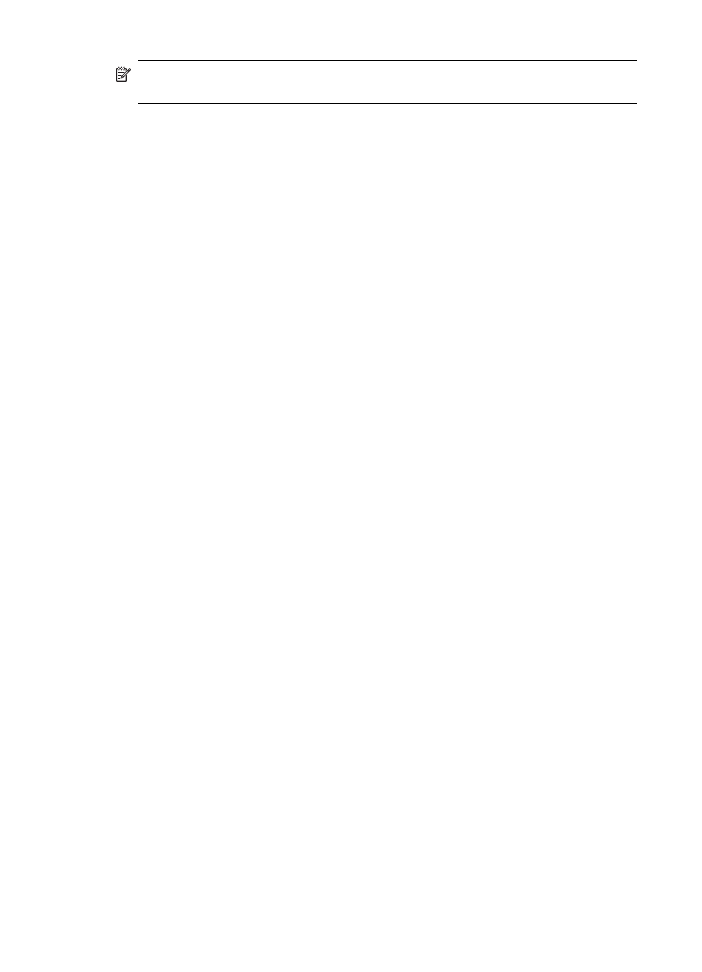
Удаление и повторная установка программного
обеспечения
Если процедура установки не завершена или кабель USB был подключен
к компьютеру до появления соответствующего сообщения программы установки,
возможно, потребуется удалить, а затем снова установить программное
обеспечение. Не удаляйте вручную файлы прикладной программы с
компьютера. Обязательно удаляйте файлы с помощью программы удаления,
которая была установлена вместе с программным обеспечением аппарата.
Существует три способа удаления программы с компьютера Windows и один
способ удаления программы с компьютера Mac.
Удаление с компьютера Windows, способ 1
1. Отсоедините устройство от компьютера. Не подсоединяйте аппарат к
компьютеру до завершения повторной установки программного обеспечения.
2. Нажмите кнопку питание, чтобы выключить аппарат.
3. На панели задач Windows нажмите кнопку Пуск, выберите Программы или
Все программы, затем HP, Officejet Pro L7XXX Series и нажмите Удалить.
4. Следуйте инструкциям на экране.
5. При получении запроса на удаление совместно используемых файлов
нажмите Нет.
Если файлы будут удалены, то другие программы, использующие их, могут
работать ненадлежащим образом.
6. Перезагрузите компьютер.
Глава 9
160
Настройка и управление
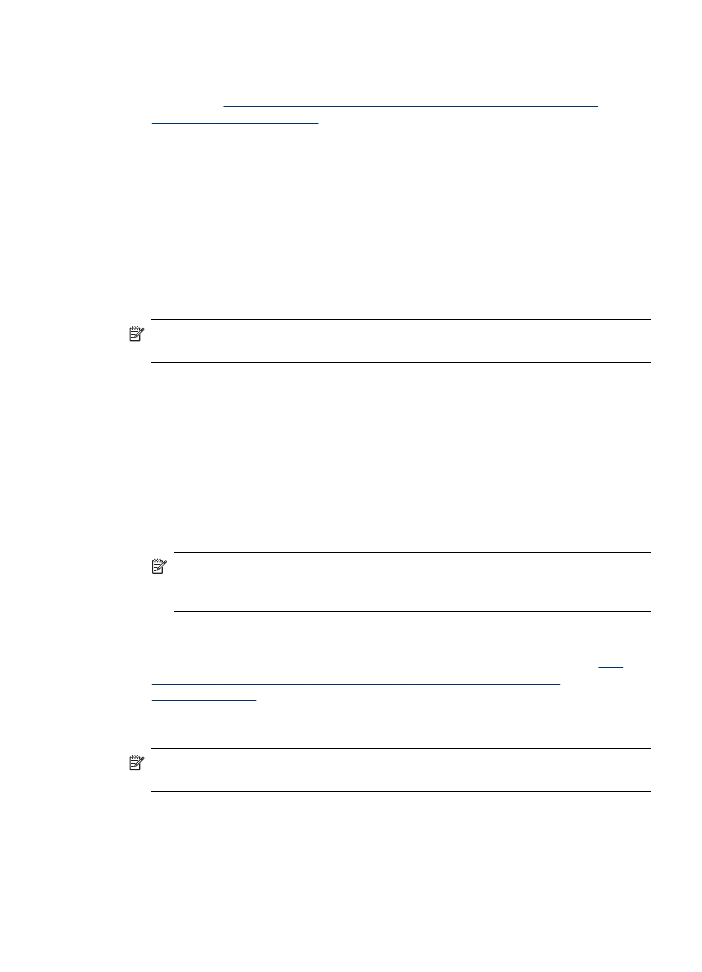
7. Для повторной установки программы вставьте диск Starter CD, прилагаемый к
аппарату, в дисковод компьютера и следуйте интструкциям на экране. Также
см. раздел
Для установки программного обеспечения до подключения
аппарата (рекомендуется)
.
8. По окончании установки программного обеспечения подсоедините аппарат к
компьютеру.
9. Нажмите кнопку питание, чтобы включить аппарат.
После подсоединения и включения аппарата, возможно, потребуется
подождать несколько минут, пока не завершится процедура Plug and Play.
10. Следуйте инструкциям на экране.
По завершении установки программного обеспечения на панели задач Windows
отобразится значок Контроль цифровой обработки изображений НР.
Удаление с компьютера Windows (2-й способ)
Примечание.
Используйте этот способ, если в меню "Пуск" Windows
отсутствует пункт Удалить.
1. На панели задач Windows щелкните Пуск, выберите Параметры, затем
щелкните Панель управления и Добавить/Удалить программы.
-или-
Нажмите кнопку Пуск и выберите последовательно команды Панель
управления и Программы.
2. Выберите Серии многофункционального устройства HP Officejet Pro All-
in-One, затем нажмите кнопку Изменить/Удалить или Удалить/Изменить.
Следуйте инструкциям на экране.
3. Отсоедините устройство от компьютера.
4. Перезагрузите компьютер.
Примечание.
Необходимо отсоединить аппарат, прежде чем
перезагружать компьютер. Не подсоединяйте аппарат к компьютеру, если
программное обеспечение не установлено.
5. Вставьте диск Starter CD в дисковод своего компьютера и запустите
программу установки.
6. Следуйте указаниям на экране, а также см. Указания к началу работы
Для
установки программного обеспечения до подключения аппарата
(рекомендуется)
.
Удаление с компьютера Windows (3-й способ)
Примечание.
Используйте этот способ, если в меню "Пуск" Windows
отсутствует пункт Удалить.
1. Вставьте диск Starter CD в дисковод своего компьютера и запустите
программу установки.
2. Отсоедините устройство от компьютера.
3. Выберите Удалить и следуйте инструкциям на экране.
Удаление и повторная установка программного обеспечения
161
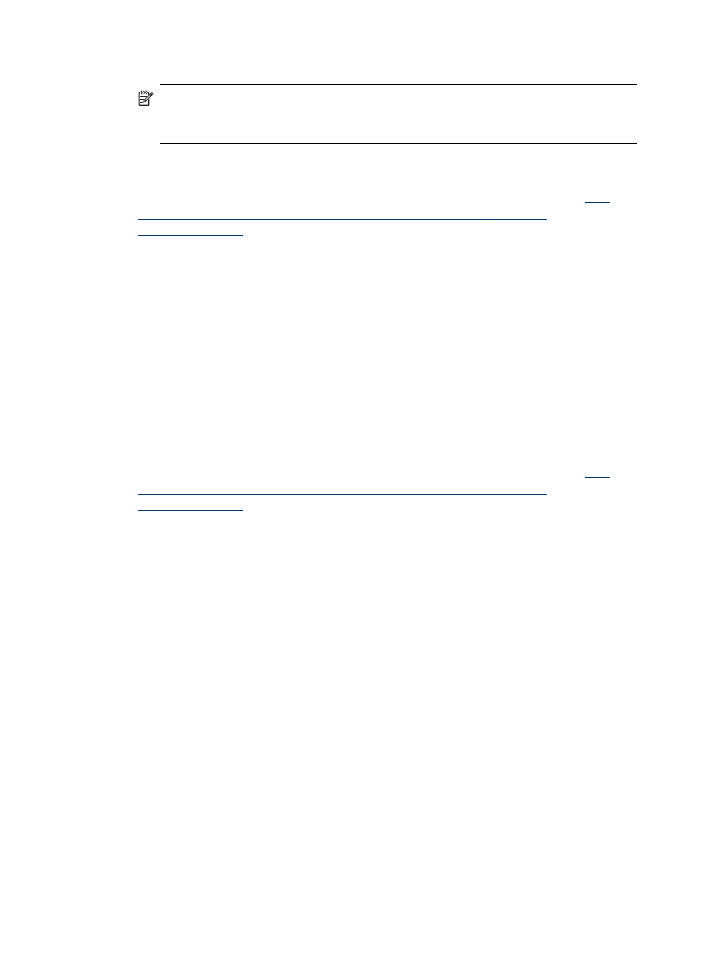
4. Перезагрузите компьютер.
Примечание.
Необходимо отсоединить аппарат, прежде чем
перезагружать компьютер. Не подсоединяйте аппарат к компьютеру, если
программное обеспечение не установлено.
5. Снова запустите программу установки для аппарата.
6. Выберите Установить.
7. Следуйте указаниям на экране, а также см. Указания к началу работы
Для
установки программного обеспечения до подключения аппарата
(рекомендуется)
.
Удаление с компьютера Macintosh
1. Запустите Диспетчер устройств HP.
2. Выберите Информация и параметры.
3. Выберите Удалить ПО HP AiO из раскрывающегося списка.
Следуйте инструкциям на экране.
4. По завершении удаления программного обеспечения выполните
перезагрузку компьютера.
5. Чтобы переустановить программу, вставьте диск Starter CD в дисковод
компьютера.
6. На рабочем столе откройте окно диска CD-ROM и дважды щелкните по
значку Программа установки HP All-In-One.
7. Следуйте указаниям на экране, а также см. Указания к началу работы
Для
установки программного обеспечения до подключения аппарата
(рекомендуется)
.
Глава 9
162
Настройка и управление
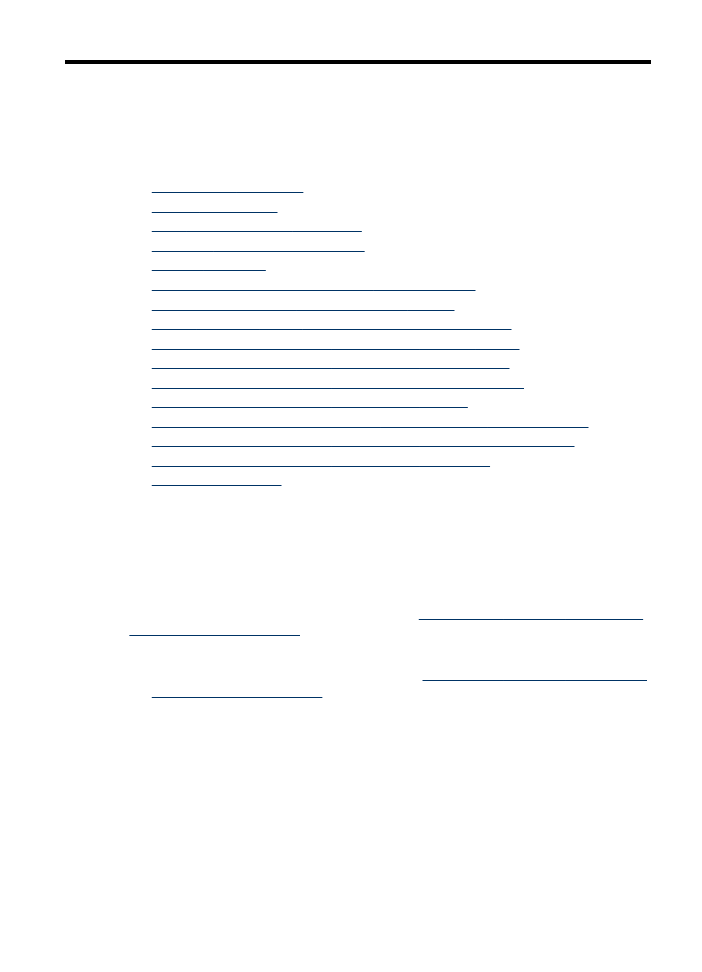
10 Обслуживание и устранение
неисправностей
Настоящий раздел содержит следующие темы:
•
Подходящие картриджи
•
Замена картриджей
•
Уход за печатающими головками
•
Хранение расходных материалов
•
Очистка аппарата
•
Советы и ресурсы для устранения неисправностей
•
Разрешение проблем, возникающих при печати
•
Низкое качество печати и распечатка лишних элементов
•
Устранение неисправностей, связанных с подачей бумаги
•
Устранение неисправностей, связанных с копированием
•
Устранение неисправностей, связанных со сканированием
•
Устранение неисправностей, связанных с факсом
•
Устранение неполадок при работе с фотографиями (с карты памяти)
•
Устранение неисправностей, связанных с управлением аппаратом
•
Устранение неисправностей, связанных с установкой
•
Устранение замятий
Подходящие картриджи
Наличие картриджей в продаже зависит от страны/региона. Картриджи имеют
разные типоразмеры. Для получения списка поддерживаемых картриджей для
вашего устройства напечатайте страницу самодиагностики и прочитайте
сведения, содержащиеся в разделе состояния чернильных картриджей. [Более
подробную информацию смотрите в разделе
Сведения на странице результатов
самодиагностики принтера
.]
Номер картриджа можно найти в следующих местах:
•
На странице самодиагностики (см. раздел
Сведения на странице результатов
самодиагностики принтера
).
•
На этикетке картриджа, подлежащего замене.
•
Windows: На Панели инструментов, если установлена двунаправленная
связь, щелкните вкладку Предполагаемый уровень чернил, переместите
курсор на кнопку Сведения о картридже, и щелкните ее.
•
ОС Mac: Открыв утилиту HP Printer Utility выберите пункт Состояние
расходных материалов на панели Информация и поддержка, затем
выберите Информация о наличии в продаже расходных материалов.